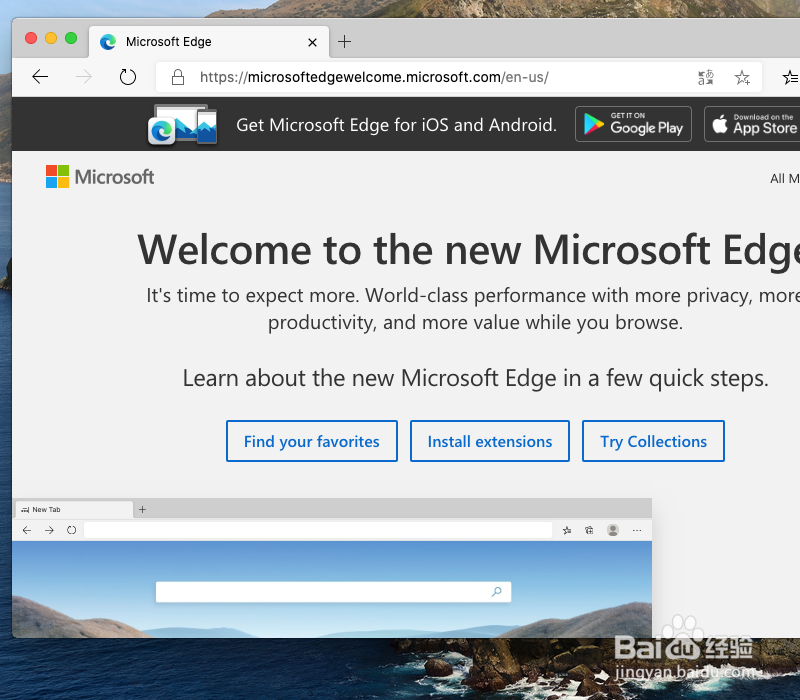macOS Catalina系统如何下载安装微软edge浏览器
macOS Catalina系统如何下载安装微软edge浏览器

工具/原料
macOS Catalina 版本10.15.6
互联网
下载
1、可以先确认一下自己使用的系统找到左上角苹果的标志,选择关于本机
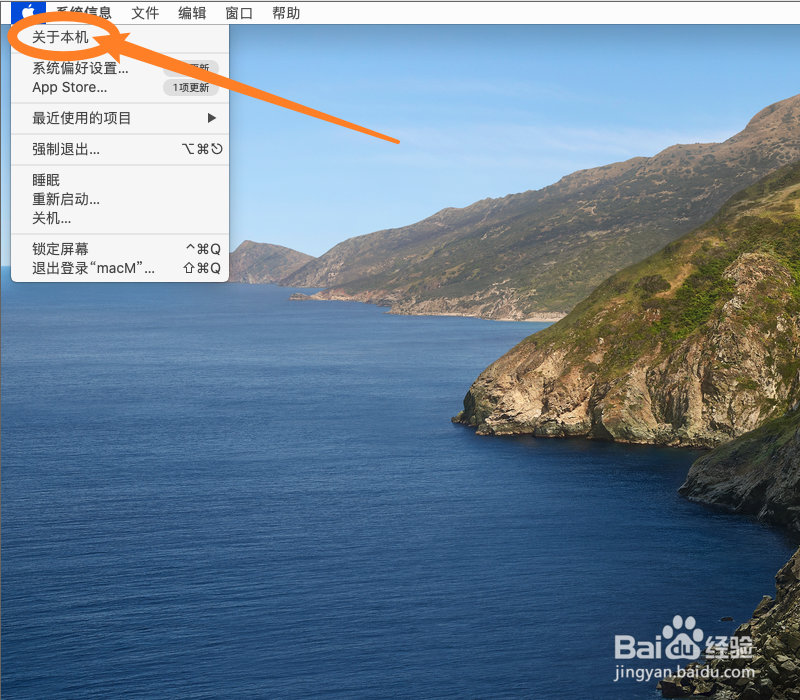
2、在关于里面就能确认自己的系统版本
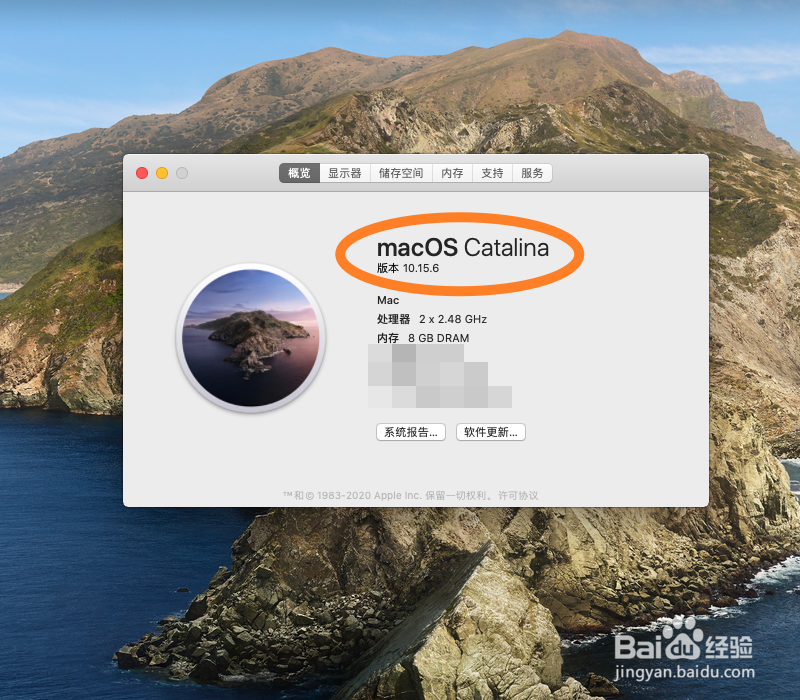
3、因为要先下载edge浏览器的安装包要先使用safari来进行百度在百度里搜索edge,认准官方网站
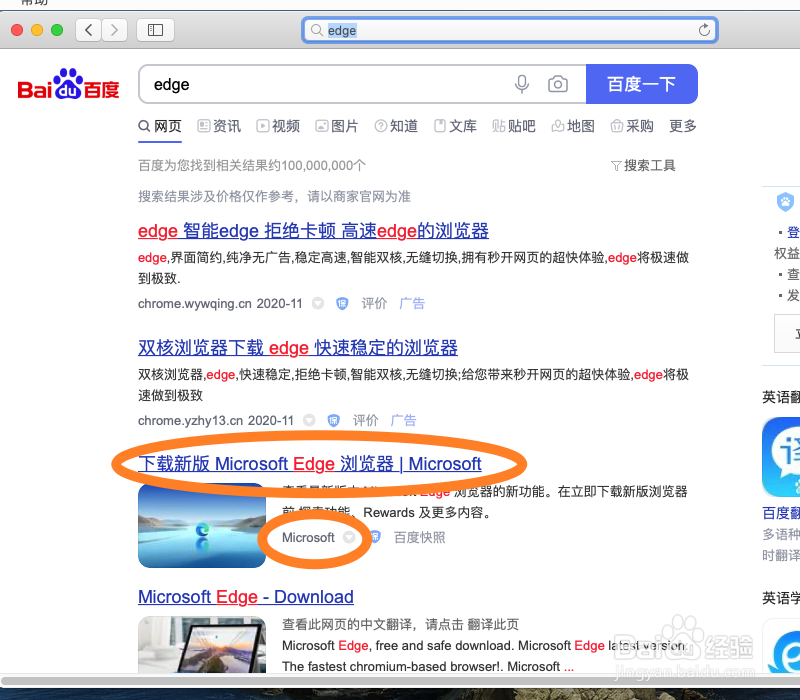
4、选择下载mac版的edge
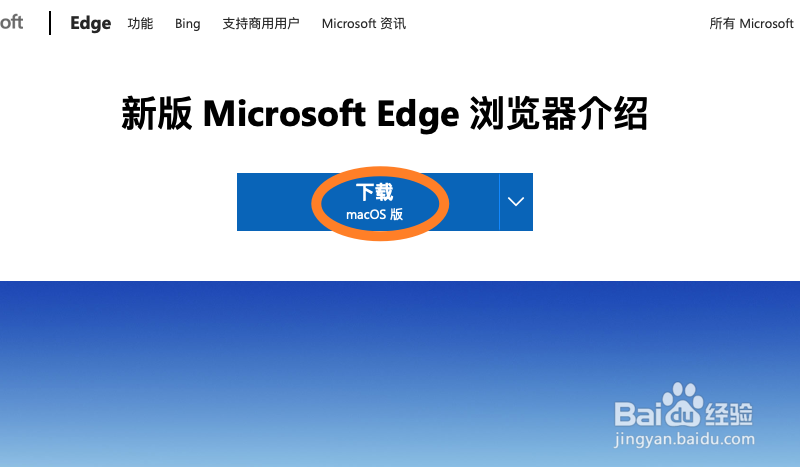
5、下载完成后,会得到一个安装包
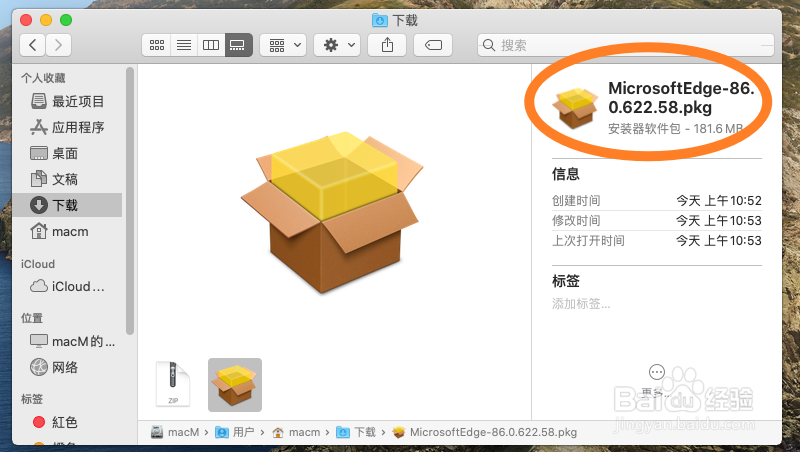
安装
1、有了安装包,就非常的方便了双击安装包,就会弹出安装向导选择继续

2、这里会说明要占用多少空间,选择安装
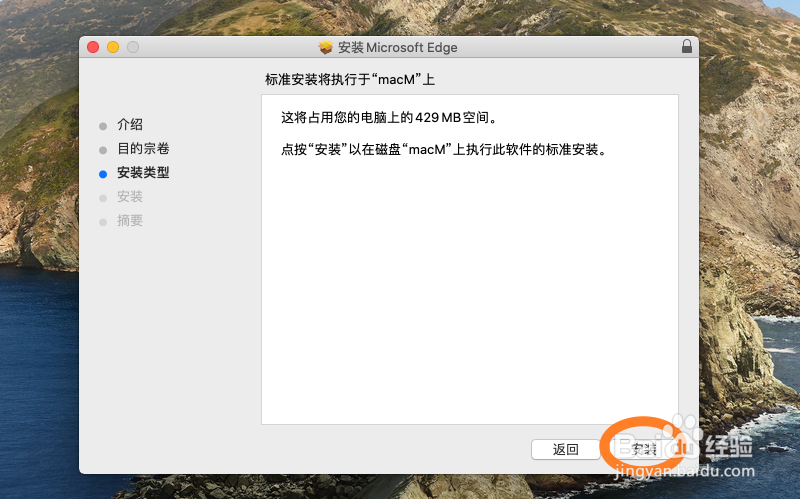
3、这里会要求我们输入本机的密码
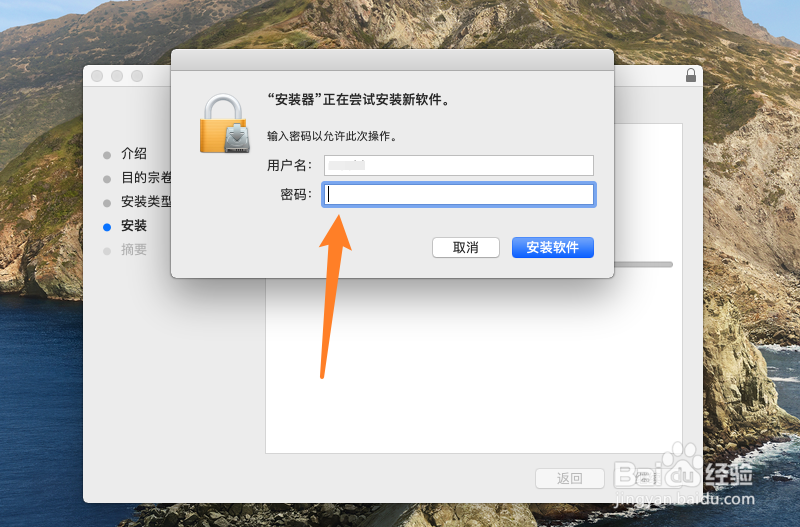
4、之后就是等待安装完成了这里之后,就没有我们需要操作的了
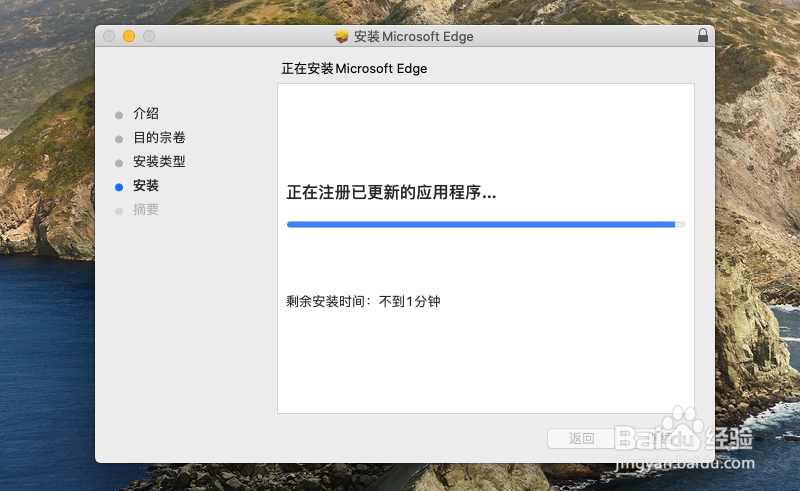
5、等进度条走完之后,会有安装成功的提示信息这就表示我们安装完成了
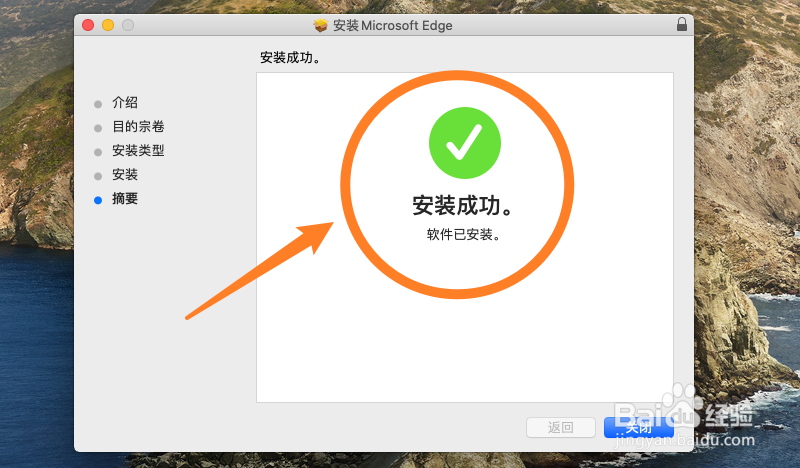
使用
1、点关闭按钮后,就会自动的启动edge浏览器了首先出现的是欢迎界面
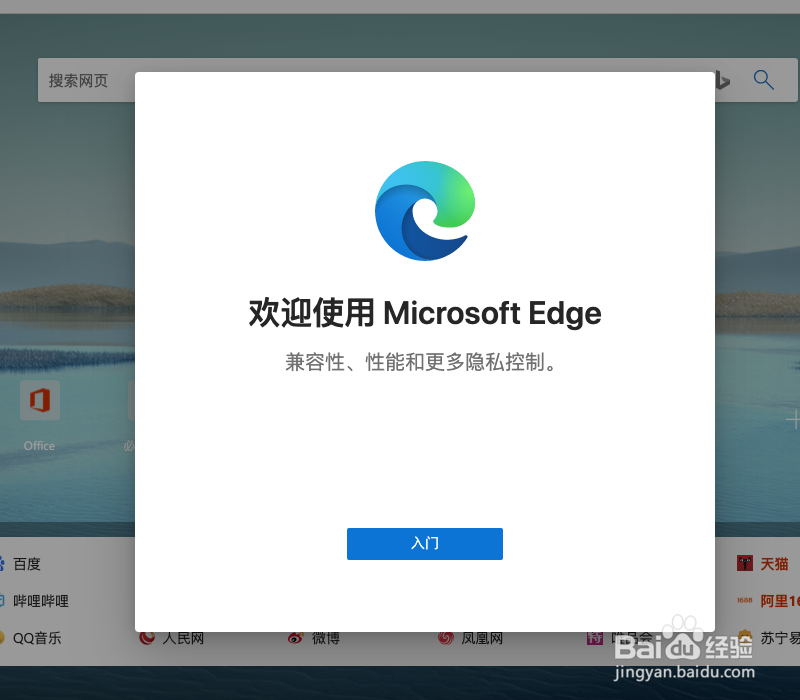
2、简单设置一下就能正常使用了